Instalação da impressora na rede de conexão wireless (Windows)
Antes de instalar a impressora em uma rede wireless, certifique-se de que:
A rede de conexão wireless está configurada e funcionando corretamente.
O computador que você está utilizando está conectado a mesma rede de conexão wireless onde você quer configurar a impressora.
Conecte o cabo de alimentação à impressora e depois a uma tomada com aterramento adequado, e depois ligue a impressora.
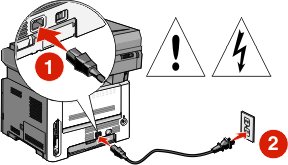
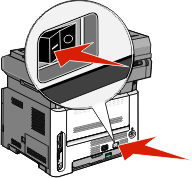
Nota: Para a configuração do fax, consulte o Guia do usuário no CD do Software e Documentação.  Certifique-se de que a impressora e o computador estejam ligados e prontos.
Certifique-se de que a impressora e o computador estejam ligados e prontos. Não conecte o cabo USB até que seja solicitado na tela.
Não conecte o cabo USB até que seja solicitado na tela.Insira o CD Software and Documentation.

Clique em Instalar Impressora e Software.
Clique em Concordo para aceitar os termos do Contrato de Licença.
Selecione Sugerida e clique em Avançar.
Clique em Conectar Rede wireless.
Remova a etiqueta que cobre a porta USB na parte de trás da impressora.
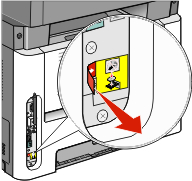
Temporariamente conecte o cabo USB entre o computador conectado a rede de conexão wireless e a impressora.
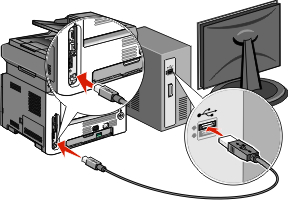
Notas:
- Após configurar a impressora, o software passará as informações para desconectar temporariamente o cabo USB para que você possa imprimir com uma conexão wireless.
- Se a sua impressora envia fax, conecte o cabo do telefone.
Siga as instruções na tela para concluir a instalação do software.
Nota: Básico é o caminho recomendado a ser escolhido. Escolha Avançado apenas se desejar personalizar sua instalação. Para permitir outros computadores na rede de conexão sem fio para utilizar a impressora sem fio, siga as etapas 2 a 6 para cada computador.